很多电脑下载火(xiazaihuo.com)都知道,重装电脑系统时,可以考虑用下载火(xiazaihuo.com)一键重装系统来完成。那么要如何使用下载火(xiazaihuo.com)一键重装系统呢?下面小编就教下大家下载火(xiazaihuo.com)一键重装系统官网下载使用下载火(xiazaihuo.com)一键重装系统教程。
工具/原料
系统版本:win7系统
品牌型号:ThinkBook 14
软件版本:下载火(xiazaihuo.com)一键重装系统V2290
方法/步骤:
1、在浏览器搜索框输入下载火(xiazaihuo.com)官网,点击进入。

2、单击立即下载,下载安装下载火(xiazaihuo.com)一键重装系统软件,安装时要关闭各种类型的杀毒软件,避免被拦截而导致安装异常。

3、安装完成后,打开下载火(xiazaihuo.com)一键重装系统,选择需要重装的系统,单击下一步。

4、当来到这个页面中,下载系统镜像文件和驱动设备,耐心等待下载。

5、一旦下载完成,点击立即重启。

小白一键重装系统官网重装系统教程
想要自己重装系统不是不可以,但是我们可以借助小白一键重装系统软件完成,快来看看小编分享的小白一键重装系统官网重装系统教程吧!希望能够帮助到大家。
6、当来到重新启动项目界面时,选择第二个选项进入PE系统。

7、进入桌面,打开下载火(xiazaihuo.com)一键重装系统,就可以安装系统镜像文件。

8、安装完成后,点击立即重启。

9、电脑经过几次重启,切勿关闭电源,耐心等待。
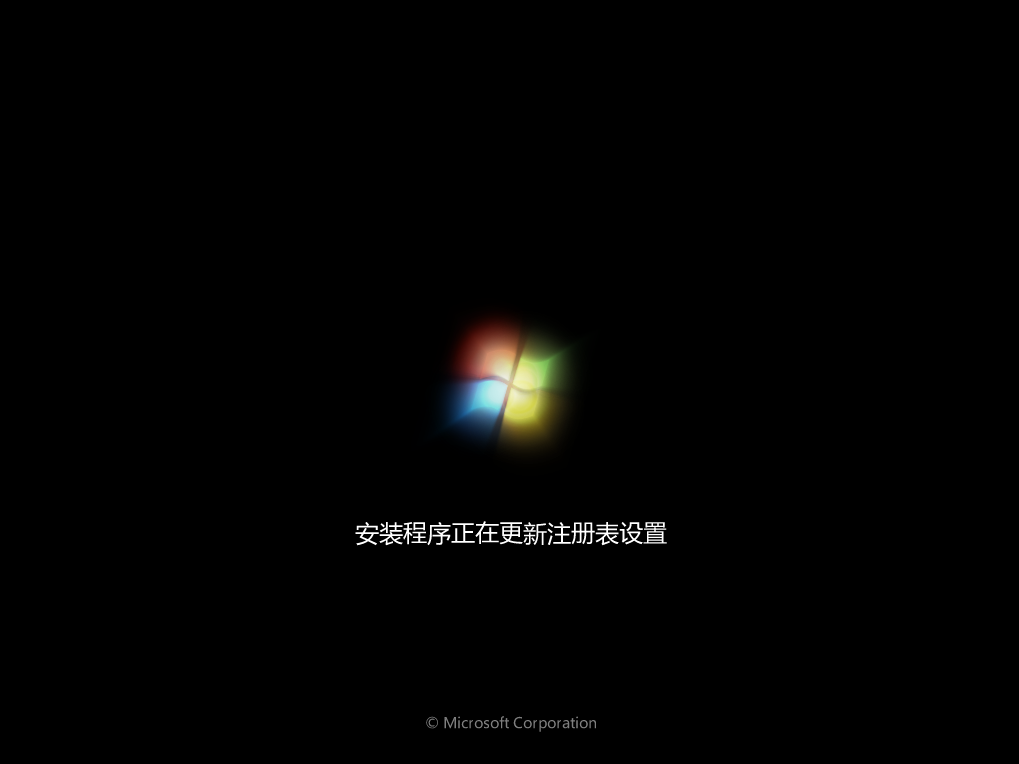
10、当进入到新的系统桌面,安装就成功啦。

总结:
1、进入下载火(xiazaihuo.com)官网,下载安装下载火(xiazaihuo.com)软件;
2、打开下载火(xiazaihuo.com)软件,选择系统进行下载;
3、电脑重启选择进入pe系统进行安装;
4、再次重启电脑,等待进入新系统桌面。
以上就是电脑技术教程《如何用小白一键重装官网下载》的全部内容,由下载火资源网整理发布,关注我们每日分享Win12、win11、win10、win7、Win XP等系统使用技巧!黑屏怎么办?
黑屏怎么办?其实很好解决,接下来看看小编是如何应对电脑黑屏的吧,那么,小编将会教大家处理电脑黑屏。





